[Chromebook] トラブルシューティング - Chromebook の動作が遅い
- ChromeOS のアップデートを確認します。アップデートが利用可能な場合はインストールします。ChromeOS をアップデートする方法は Chromebook のオペレーティング システムを更新するを参照してください。
- CPU のトラブルシューティングには、診断機能を使用することができます。画面右下の [ステータスバー]① をクリックし、[設定]
 ② をクリックします。
② をクリックします。
注:診断機能は、バージョン90 以上の ChromeOS デバイスでのみ利用可能です。
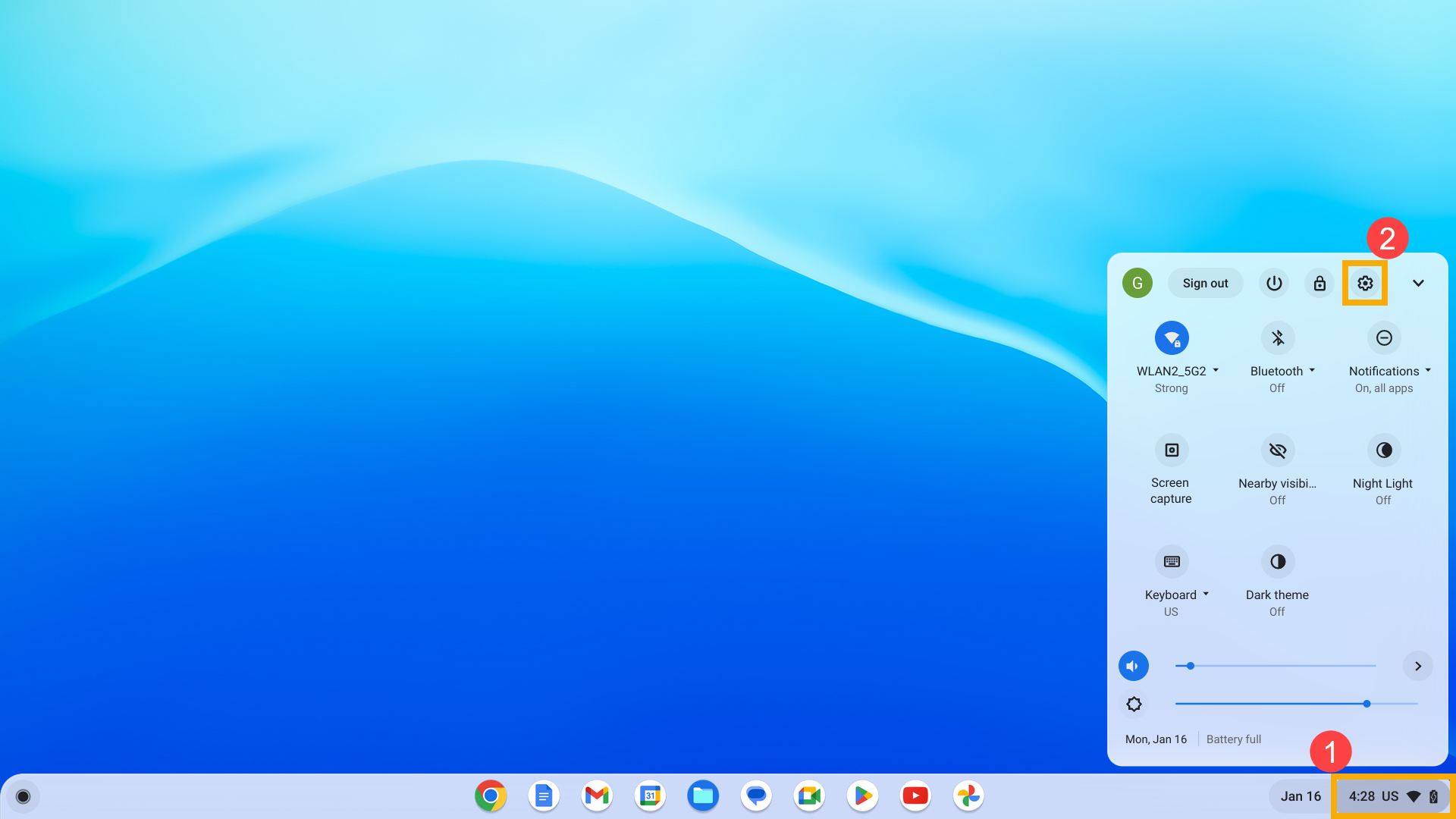
- [ChromeOS について]③ をクリックし、[診断]④ をクリックします。
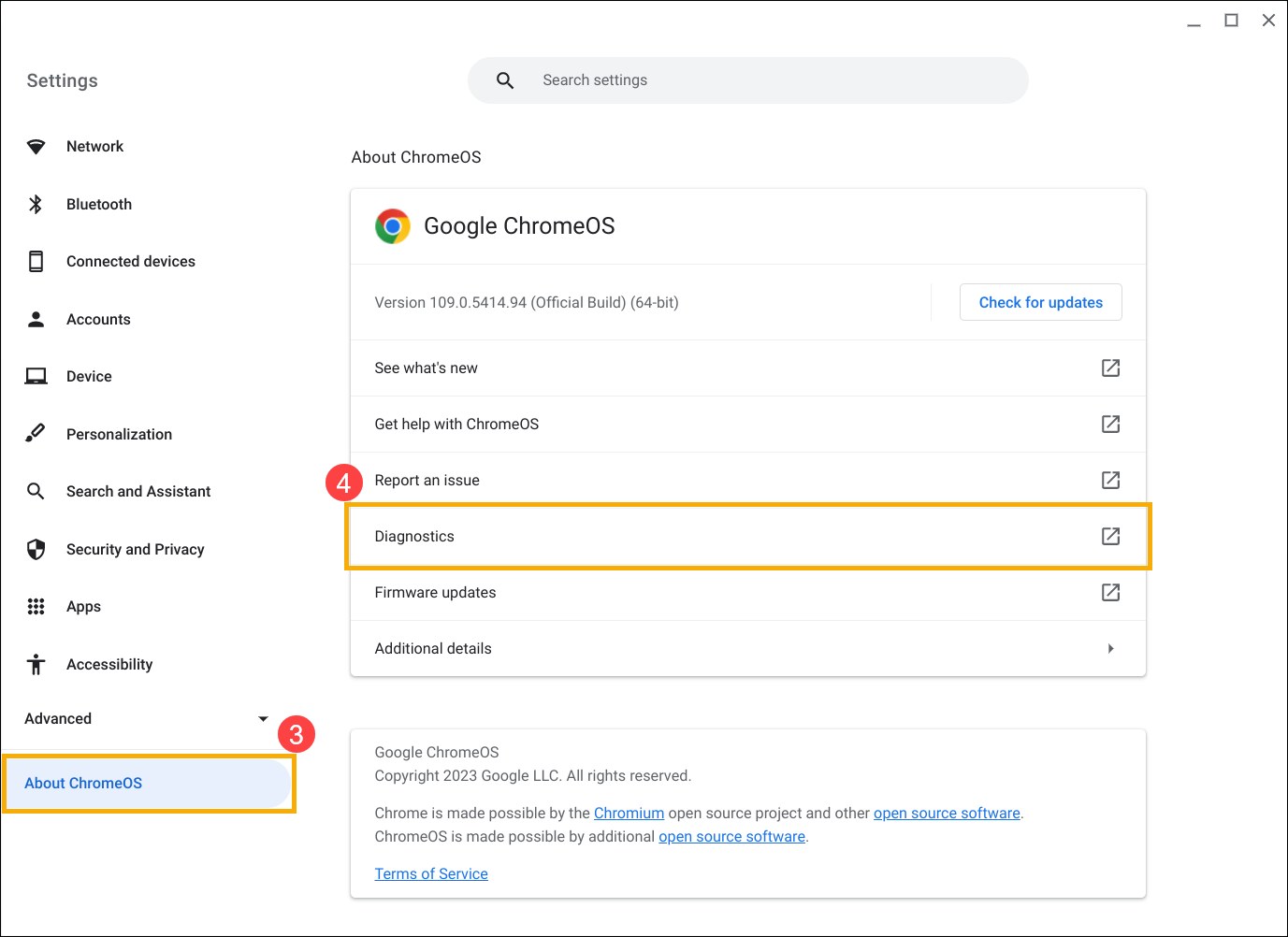
- 診断を開いたら、CPU の項目を探し、[CPU テストを実行]⑤ をクリックします。
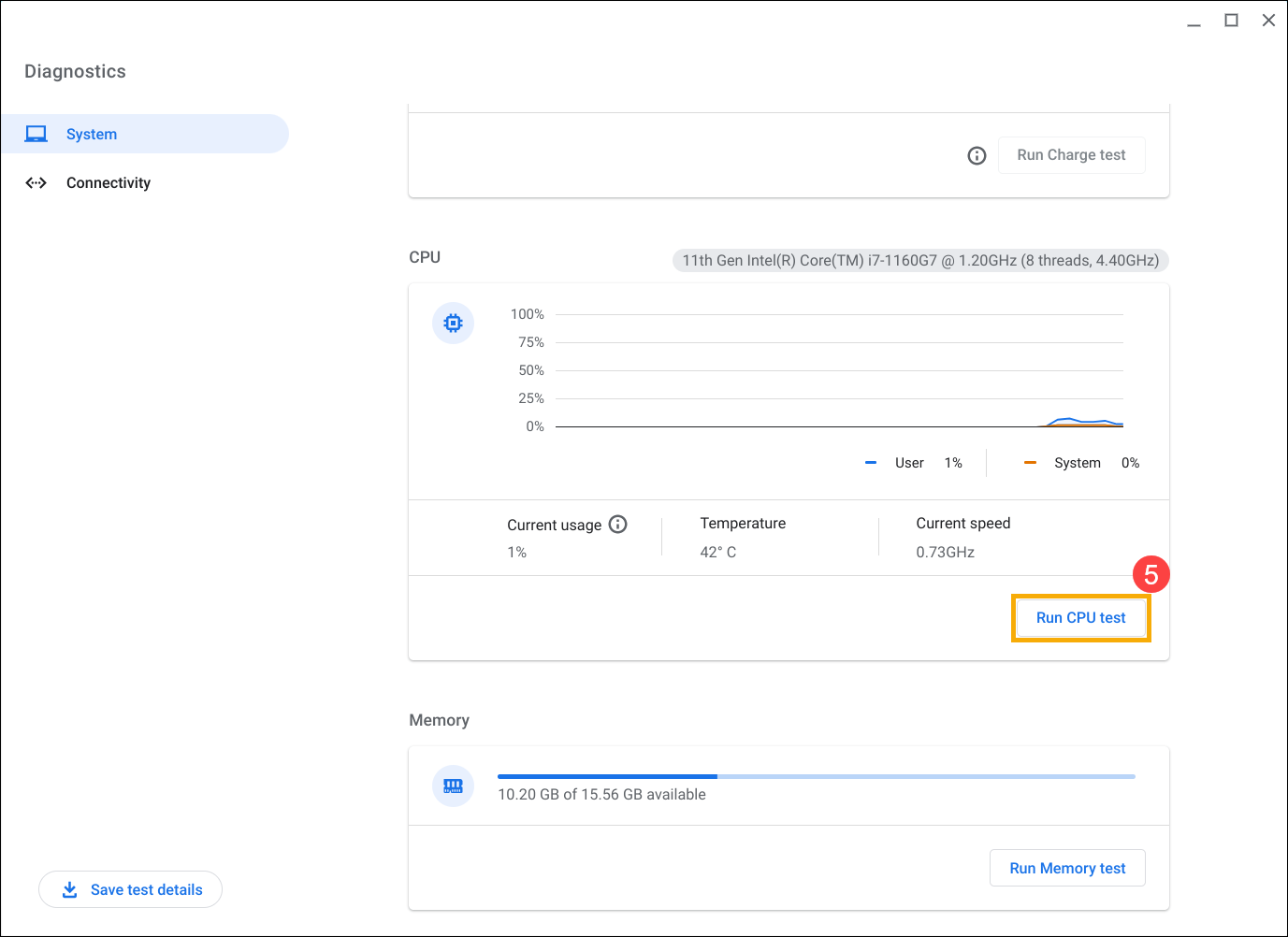
- Chromebook がこれらのテストのいずれかに不合格になった場合、CPU の故障またはデバイスの冷却が不適切であることが考えられます。詳細については、ASUS コールセンターにお問い合わせください。
テストに合格した場合は、次のステップに進んでください。
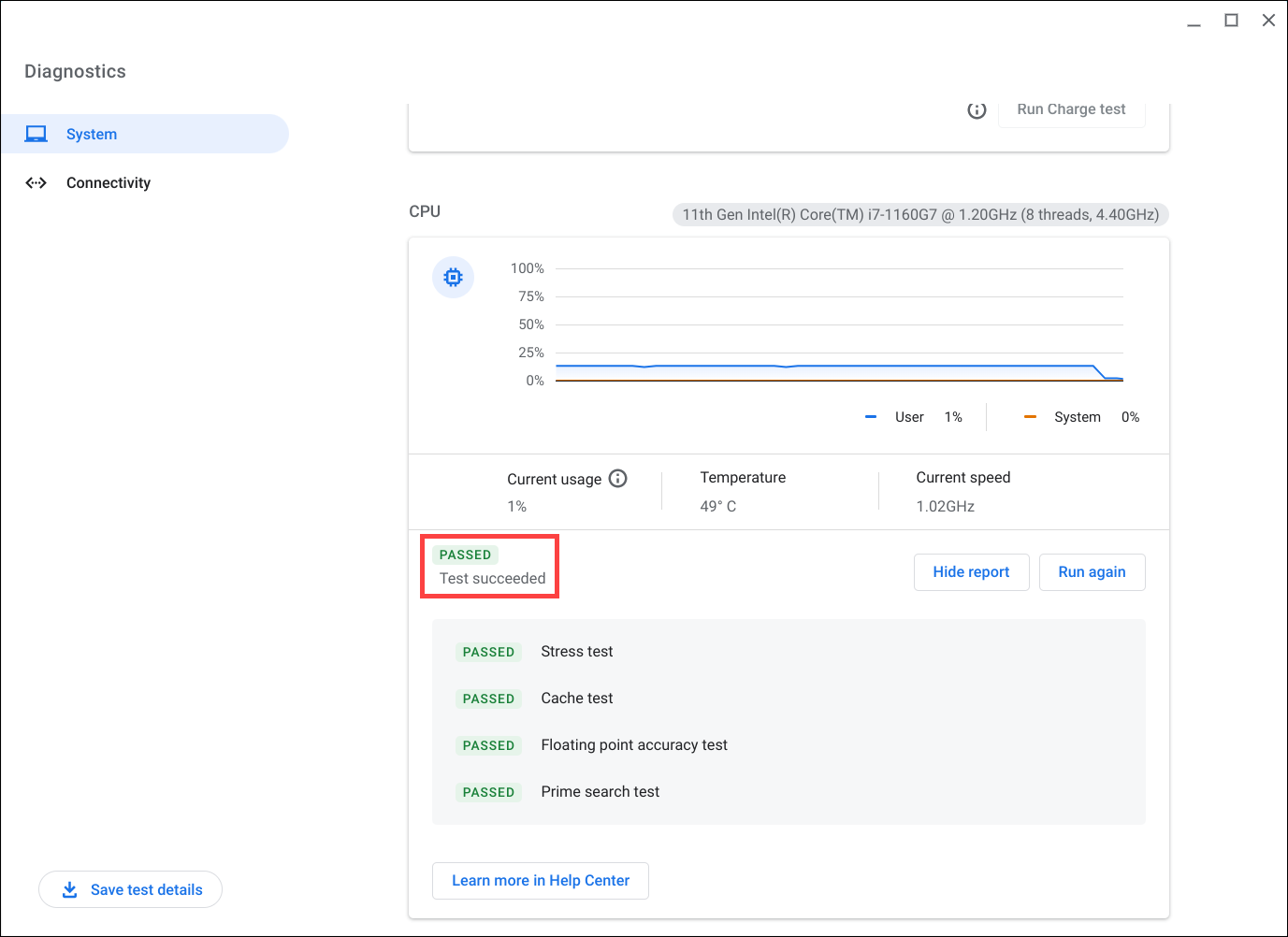
- Chromebook のハードウェアのハードリセットを実行します。ハードウェアをリセットする方法は Chromebook のハードウェアをリセットするを参照してください。
- すべてのトラブルシューティングの手順が完了しても問題が解決しない場合は Chromebook をリセット(Powerwash)、または復元(リカバリ)してください。
Chromebook を初期状態にリセット(Powerwash) - Chromebook を復元(リカバリ)する
詳細については、Google の Chromebook ヘルプを参照してください:
https://support.google.com/chromebook/answer/6309225?hl=ja
本情報は同シリーズすべての製品に適用されるわけではありません。
ご使用のモデルやアプリケーションのバージョンにより、表示内容や操作方法が異なる場合があります。
ASUSTeK Computer Inc.は、本情報をお客様の参照用としてのみ提供しております。内容についてのご質問は、直接情報提供元へお問い合わせください。
第三者が提供するサービスや情報について、ASUSTeK Computer Inc.は一切責任を負いません。
本情報に関する著作権は、その情報提供元に帰属します。